

By Adela D. Louie, Last updated: January 8, 2024
Sei pronto a scoprire cosa può realmente fare il tuo PC e trasformarlo in uno spazio attivo per imparare, creare e lavorare? Ora sai come registrare lo schermo del tuo PC. Stiamo per iniziare un viaggio entusiasmante in questo post che porterà a molte nuove opportunità. Questo articolo tende ad aiutarti a orientarti nel mondo registratore dello schermo per PC strumenti.
Abbiamo ciò di cui hai bisogno per registrare le tue vittorie di gioco, realizzare tutorial interessanti, registrare discorsi importanti o semplicemente mostrare il tuo lato artistico. Parleremo dei migliori strumenti, metodi e suggerimenti che ti aiuteranno a registrare perfettamente il tuo schermo. Preparati a dare vita alle tue avventure digitali in un modo mai fatto prima!
Parte n. 1: miglior strumento di registrazione dello schermo del PC: FoneDog Screen RecorderParte n. 2: altro registratore di schermo consigliato per PC Conclusione
Registratore dello schermo FoneDog è stato sviluppato per soddisfare un'ampia varietà di esigenze, inclusa la creazione di interessanti lezioni video e registrazioni di giochi, nonché la registrazione di presentazioni chiave e momenti interessanti che si verificano sullo schermo del proprio computer. È una risposta completa a tutte le tue esigenze di registrazione dello schermo in un unico pacchetto.
Scarica gratisPer Windows
Scarica gratisPer Mac normali
Scarica gratisPer M1, M2, M3
La combinazione unica di potenza e facilità d'uso che si trova in questo top registratore dello schermo per PC. Anche chi non ha esperienza può facilmente iniziare a registrare i propri schermi e condividere il proprio materiale con il resto del mondo grazie ad un'interfaccia utente intuitiva. Tuttavia, sotto il suo aspetto user-friendly si nasconde un sofisticato insieme di funzionalità che consente la personalizzazione totale e il controllo sul processo di registrazione.
1. Inizia scaricando FoneDog Screen Recorder dal sito Web ufficiale e installando il programma sul tuo PC seguendo le istruzioni visualizzate sullo schermo. Dopo l'installazione, avvia il software facendo doppio clic sulla sua icona sul desktop o cercandolo nelle app del tuo computer.
2. Configura i parametri a tuo piacimento prima di iniziare la registrazione. È possibile specificare la regione di registrazione, la sorgente audio (suono di sistema o microfono) e la qualità video.

3. Per avviare l'interfaccia di registrazione, selezionare "Videoregistratore" opzione. Puoi scegliere l'area di registrazione qui. Hai la possibilità di registrare l'intero schermo o personalizzare il riquadro di registrazione trascinando per scegliere una regione specifica.
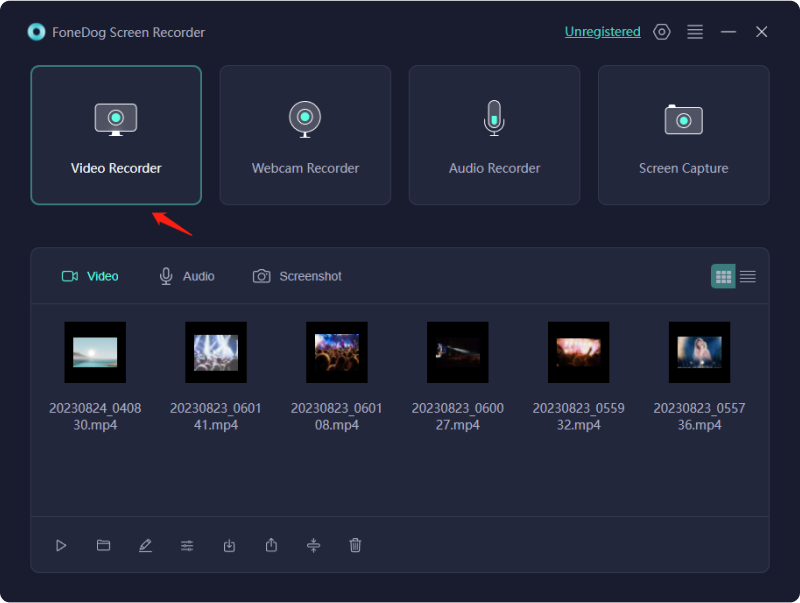
4. Configura le impostazioni audio nella stessa interfaccia attivando o disattivando le sorgenti audio, a seconda che desideri registrare l'audio del sistema, l'ingresso del microfono o entrambi.

5. Dopo aver finito di configurare le impostazioni, fare clic su "REC" pulsante per avviare la registrazione dello schermo. Per prepararti alla sessione di registrazione, verrà visualizzato un conto alla rovescia.

6. Durante la registrazione, puoi controllare il processo utilizzando la barra degli strumenti visualizzata sullo schermo. Se necessario, puoi mettere in pausa, interrompere o annotare il tuo video. Una volta terminata la registrazione delle azioni sullo schermo, fare clic su "Fermare" pulsante nella barra degli strumenti.

7. FoneDog Screen Recorder ti consente di vedere il video catturato una volta interrotta la registrazione. Se necessario, è possibile tagliare o modificare il video prima di memorizzarlo.
8. Infine, seleziona una posizione sul tuo PC per la registrazione e salvala. Puoi scegliere il formato e la qualità di output in base alle tue esigenze.
Di seguito è riportato un elenco di alcune applicazioni per il registratore dello schermo per PC, insieme a spiegazioni aggiuntive su ciascun programma e un'evidenziazione dei suoi numerosi punti di forza:
OBS StudioOBS Studio, in quanto robusto software open source, eccelle nei regni della registrazione dello schermo e dello streaming live. Il suo set di funzionalità si rivolge a utenti di tutti i livelli, vantando scene personalizzabili, fonti e scelte di codifica sia per i nuovi arrivati che per i professionisti esperti.
Camtasia è un software di registrazione dello schermo e di editing video ampiamente apprezzato, noto per la sua natura intuitiva. Educatori, formatori e creatori di contenuti apprezzano particolarmente la sua facilità d'uso.
Snagit è un programma per catturare e registrare il contenuto dello schermo di un computer noto per la sua facilità d'uso e adattabilità. È eccellente per creare contenuti rapidi e mirati come tutorial e screenshot.
Bandicam si distingue come un'applicazione leggera di registrazione dello schermo su misura per i giochi e l'acquisizione generale dello schermo. Si è guadagnato una reputazione per la sua qualità di output superiore e l'impatto minimo sulle risorse di sistema. Attenzione: Bandicam non è un file registratore dello schermo senza filigrana.
Sebbene sia progettato principalmente per gli utenti Mac, ScreenFlow presenta un'opzione eccezionale per l'editing video e la registrazione dello schermo. Le sue funzionalità di modifica avanzate lo rendono la scelta preferita tra i creatori di contenuti.
CamStudio, progettato principalmente per Windows, è un software di registrazione dello schermo open source leggero e gratuito, che lo rende la scelta ideale per soddisfare i requisiti essenziali di registrazione dello schermo.
Screencast-O-Matic offre uno strumento di registrazione dello schermo online con una versione desktop disponibile. La sua reputazione si basa sulla sua natura intuitiva e sull'inclusione di funzionalità di archiviazione nel cloud.
ApowerREC è un'applicazione di registrazione dello schermo ricca di funzionalità che include inoltre funzionalità di editing video. Può essere utilizzato per vari scopi, inclusa la produzione di lezioni e filmati di gioco.
Il software gratuito di registrazione di video e schermate che ha anche funzionalità di editing video integrate è indicato come Ezvid. Ha lo scopo di facilitare lo sviluppo del materiale in modo rapido e semplice.
ActivePresenter è un versatile software di registrazione dello schermo e di creazione di e-learning. È progettato per creare contenuti didattici interattivi, simulazioni software e dimostrazioni video.
Movavi Screen Recorder è uno strumento semplice per acquisire l'attività dello schermo, inclusi filmati audio e webcam. È adatto per creare tutorial video, live streaming e altro ancora.
Icecream Screen Recorder è uno strumento intuitivo che consente di acquisire e registrare rapidamente lo schermo. Offre diverse modalità di registrazione e funzionalità di modifica.
Queste sono solo alcune delle numerose opzioni software di registrazione dello schermo disponibili per gli utenti di PC. La scelta migliore dipende dalle tue esigenze specifiche, dal livello di competenza e dalle funzionalità che ti interessano di più.
Persone anche leggereGli 11 migliori software di registrazione di giochi nel 2024Guida al registratore dello schermo Vimeo: registra in Vimeo con facilità
In conclusione, registratore dello schermo per PC è uno strumento trasformativo con numerose applicazioni, da tutorial educativi ad accattivanti video di gameplay e presentazioni professionali. I punti chiave della nostra esplorazione includono l'importanza di scegliere il software giusto che si adatta alle tue esigenze specifiche, comprendere le caratteristiche essenziali e abbracciare il mondo della comunicazione visiva.
Ora è il momento di immergerti e sbloccare tutto il potenziale del tuo PC con la registrazione dello schermo. Ti invitiamo a esplorare queste possibilità con fiducia e ti consigliamo FoneDog Screen Recorder come scelta preferita per registrazioni fluide e di alta qualità. Inizia a condividere le tue storie, conoscenze e creatività oggi con FoneDog Screen Recorder che è la tua porta d'accesso a un mondo di possibilità visive. Buona giornata!
Scrivi un Commento
Commento
Registratore dello schermo
Potente software di registrazione dello schermo per catturare il tuo schermo con webcam e audio.
Articoli Popolari
/
INTERESSANTENOIOSO
/
SEMPLICEDIFFICILE
Grazie! Ecco le tue scelte:
Excellent
Rating: 4.7 / 5 (Basato su 58 rating)